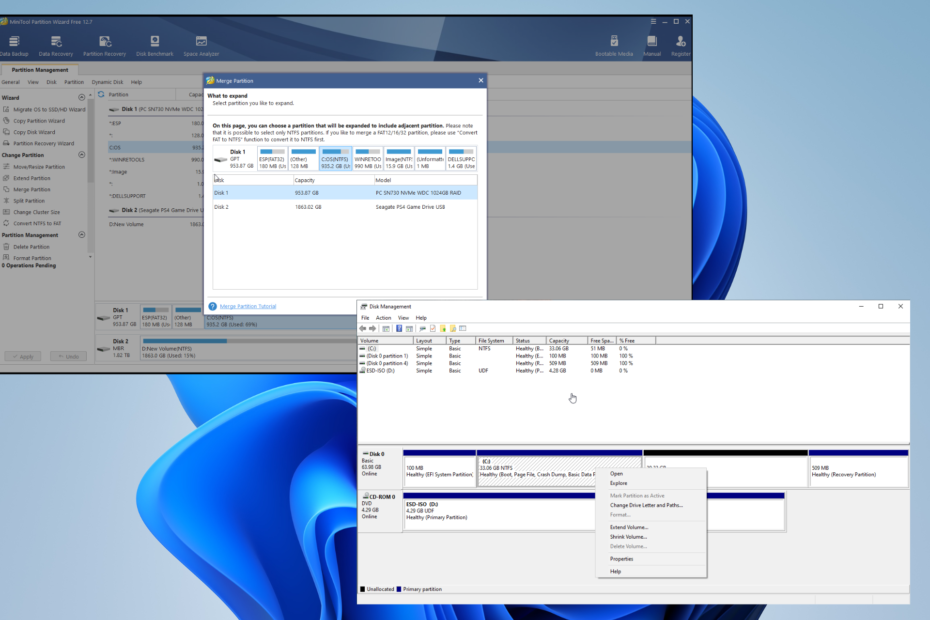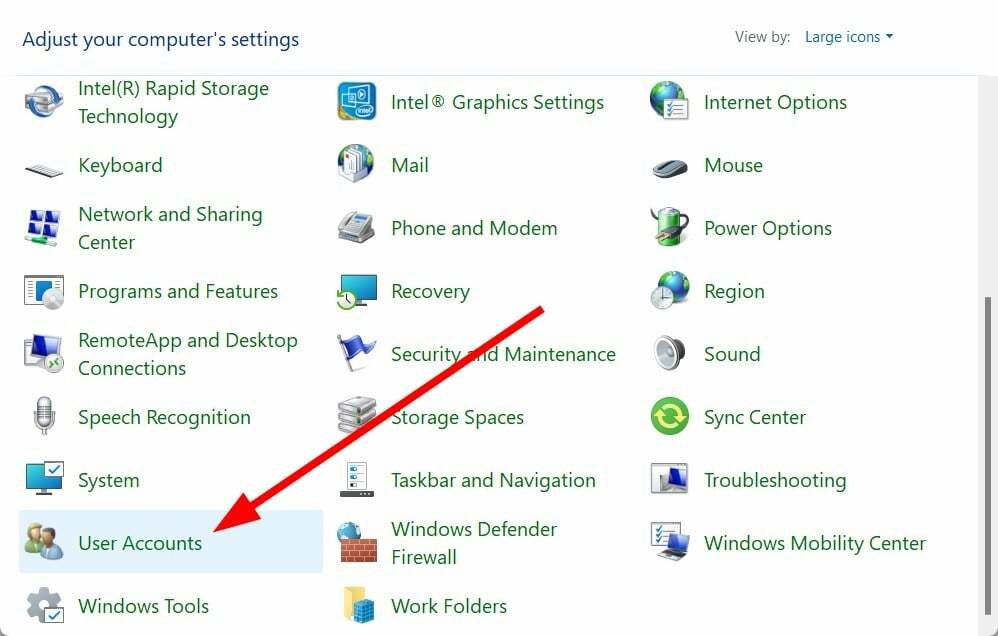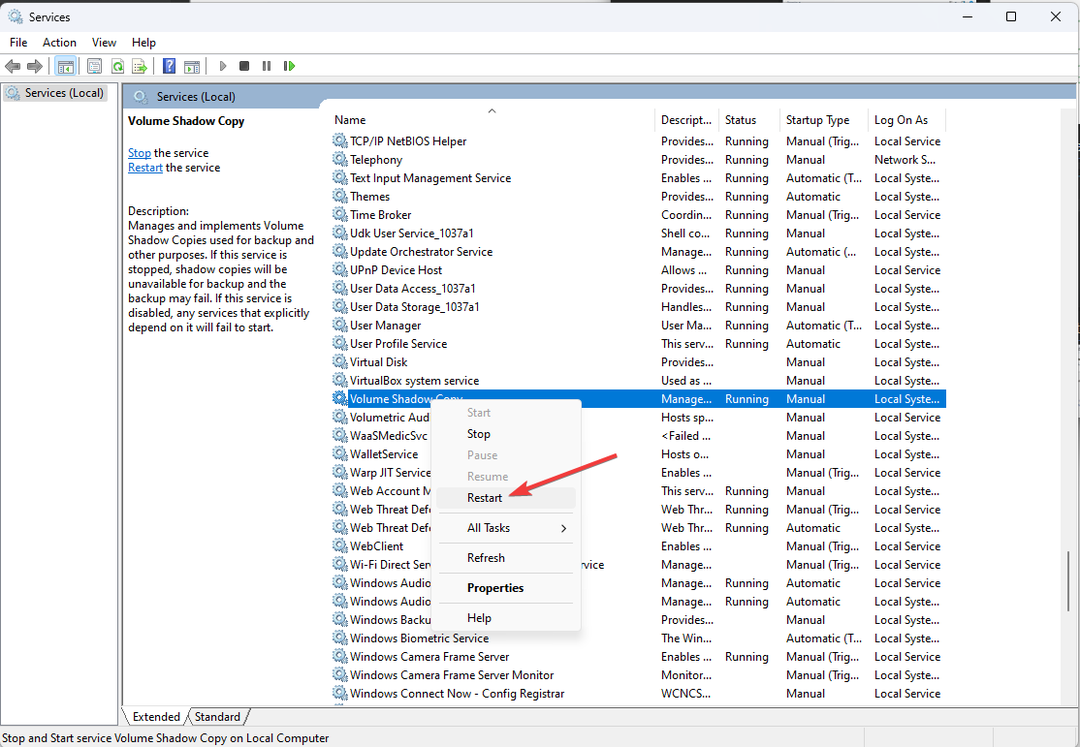Starbreeze Studios が問題に対処するまで待ちます
- PayDay 3 の Nebula データ エラーは通常、サーバー側で発生します。 ただし、それを修正するための回避策がいくつかあります。
- Steam アカウントをリンクせずに、デバイスを再起動したり、PAYDAY 3 サーバーのステータスを確認したり、ログインしたりできます。
- 読み続けて、各方法の詳細な手順を学習してください。

PayDay 3 で Nebula Data エラーが発生した場合: ゲームの起動中に「ゲーム設定データの取得に失敗しました」というエラー メッセージが表示された場合は、このガイドが役に立ちます。
一般的な原因を調査し、お気に入りのゲームを中断することなくプレイできるように、問題を解決するために WR の専門家がテストしたソリューションを提供します。
PayDay 3 Nebula データ エラーは何を意味しますか?
PayDay 3 Nebula Data エラーは、同時にゲームにアクセスしようとしているプレイヤーが多すぎるため、サーバー側で過負荷が発生していることを示しています。 ただし、他の理由も考えられます。
- Windows ファイアウォールがゲームをブロックしています。
- インターネット接続が弱い。
- PayDay 3 の Nebula データ エラーを修正するにはどうすればよいですか?
- 1. Starbreeze アカウントを使用してゲームにログインします
- 2. PayDay 3 を Windows ファイアウォールに追加する
- 3. ネットワーク設定をリセットする
- 4. ゲームファイルの整合性を確認する
- Nebula なしで PayDay 3 をプレイできますか?
PayDay 3 の Nebula データ エラーを修正するにはどうすればよいですか?
PayDay 3 の Nebula データ エラーを修正する手順に進む前に、次の予備チェックを行ってください。
どのようにテスト、レビュー、評価するのでしょうか?
私たちは過去 6 か月間、コンテンツの制作方法に関する新しいレビュー システムの構築に取り組んできました。 その後、これを使用して、作成したガイドに関する実際の実践的な専門知識を提供するために、ほとんどの記事を書き直しました。
詳細については、こちらをご覧ください WindowsReport でのテスト、レビュー、評価の方法.
- デバイスを再起動し、インターネット接続が安定しているかどうかを確認します。
- ゲームを複数回再起動して確認してください。 サーバーの問題に関する X アカウント 給料日 3.
この問題はゲーム開発者に知られており、修正に取り組んでいます。 その間、物事をうまく機能させるためにいくつかのことを試すことができます。
1. Starbreeze アカウントを使用してゲームにログインします
ゲームを Steam アカウントにリンクしている場合は、そこからログアウトし、Starbreeze アカウントのユーザー名とパスワードを入力して、ゲームをプレイしてみてください。
ただし、Starbreeze Nebula アカウントを使用してログインしている場合は、そのアカウントからログアウトし、ゲームを Steam にリンクして、問題が解決するかどうかを確認してください。
これで問題が解決しない場合は、まだゲームをプレイしていない場合は、新しい Starbreeze アカウントを作成してゲームにアクセスしてみてください。
2. PayDay 3 を Windows ファイアウォールに追加する
- を押します。 ウィンドウズ キー、タイプ コントロールパネル 検索ボックスに入力して、 開ける.

- 選択する カテゴリー のために 見る者 そしてクリックしてください システムとセキュリティ.

- 下 Windows Defender ファイアウォール、 選ぶ Windows ファイアウォール経由のアプリを許可する.

- で 許可されたアプリ ページで、 設定を変更する ボタンをクリックし、選択します 別のアプリを許可する.

- クリック ブラウズ コンピュータ上で PayDay 3 実行可能ファイルを見つけます。

- クリック 追加.

- で 許可されたアプリ ウィンドウで、PayDay3 がリストに追加されたことがわかります。 の横にチェックマークを付けます プライベート そして 公共をクリックして、 わかりました 変更を確認します。
ゲームが Windows ファイアウォールによって許可されていることを確認すると、次のような他の同様の問題を解決するのに役立ちます。 PayDay 2 がゲームへの参加に失敗しました エラー。
- ズーム エラー 4502: すばやく修正する方法
- クリケット 24: エラーが発生しました [修正済み]
- Windows 11 23H2 修正: 現時点ではリクエストを完了できません
3. ネットワーク設定をリセットする
- プレス ウィンドウズ + 私 を開くには 設定 アプリ。
- クリック ネットワークとインターネット 左側のペインで、 高度なネットワーク設定.

- 下 その他の設定を見つけてクリックします ネットワークのリセット.

- 次のページで、 今すぐリセット ボタン。

- クリック はい をクリックして選択を確認します。

ネットワークをリセットしてから 5 分以内にコンピュータが再起動するため、再起動する前に作業内容を必ず保存してください。
4. ゲームファイルの整合性を確認する
- を押します。 ウィンドウズ キー、タイプ 蒸気をクリックして、 開ける.
- 「PayDay 3」を見つけて右クリックし、「PayDay 3」を選択します。 プロパティ.
- を選択 ローカルファイル タブをクリックして ゲームファイルの整合性を検証する.

- Steam はゲームファイルを検証します。 問題がある場合は、クリックしてください 修理 壊れたファイルを修復できるようにします。
ゲーム ファイルを確認すると、欠落しているゲーム ファイルの修復と回復に役立ち、次のような問題の一般的な解決策になります。 PayDay 2 アクセス違反によるクラッシュ.
Nebula なしで PayDay 3 をプレイできますか?
いいえ、PayDay3 にアクセスするには Nebula アカウントが必要です。 ただし、既存の Steam アカウントにリンクすることはできます。
この問題には確実な修正方法はなく、開発者が修正に取り組んでいることを覚えておいてください。 ただし、上記の回避策を試すことはできます。
PayDay に関連する他の問題に直面している場合: PayDay 2 MOD が機能しない、解決策については、このガイドをお読みください。
何も解決しない場合は、次の担当者に連絡する必要があるかもしれません。 ゲームの公式サポート チャンネルさらなる支援のために。
あなたを助けるステップを見逃していませんか? 以下のコメントセクションで遠慮なく言及してください。 喜んでリストに追加させていただきます。